Gmail se está convirtiendo en un correo electrónico cada vez más popularServicio. Cuando Google lo lanzó en 2004, ningún organismo sabía que recibiría tal aceptación general. En este momento, es el segundo servicio de correo electrónico más grande y el tiempo no está lejos, para reclamar el primer lugar. Aunque Gmail proporciona una experiencia de usuario lúcida, varios ajustes y consejos lo hacen más robusto. La compatibilidad con atajos de teclado es una característica bastante desconocida de Gmail. Si le encanta usar los métodos abreviados de teclado, debe saber lo conveniente que es usar las teclas de acceso rápido para realizar tareas intensivas con el mouse. Si eres un usuario ávido de Gmail que pasa la mejor parte del día administrando correos electrónicos, entonces puedes usar teclas de acceso rápido para navegar rápidamente entre los buzones (Bandeja de entrada, correo enviado, borradores etc.) y otras secciones de Gmail que incluyen Contactos y Tareas. Gmail admite de forma nativa bastantes teclas de acceso rápidose usa para saltar entre diferentes páginas y secciones de Gmail, e incluso permite a los usuarios crear accesos directos personalizados para realizar tareas rutinarias. A continuación, le informaremos cómo puede habilitar los métodos abreviados de teclado en Gmail y crear teclas de acceso rápido personalizadas para realizar rápidamente sus tareas rutinarias sin perder el foco en su trabajo diario en la computadora.
De forma predeterminada, los métodos abreviados de teclado no están habilitados en Gmail. Para habilitar los accesos directos, debe abrir la ventana Configuración y luego dirigirse a la pestaña General, y habilitar Atajos de teclado activados opción.

La lista de atajos de teclado se puede ver presionando el botón "Shift +?"Combinación de teclas de acceso rápido. Los atajos se dividen claramente en categorías separadas que incluyen Salto, Selección de lista de hilos, Navegación, Aplicación y Acciones.

Eso no es todo, aparte de los accesos directos integrados, Gmail también le permite crear accesos directos personalizados. Para crear accesos directos personalizados, abra la ventana Configuración y diríjase a la pestaña Labs. Debajo Laboratorios de Gmail: algunas cosas locas experimentales, busque Teclado personalizado, seleccione Habilitar desde la sección de atajos de teclado personalizados y haga clic en Guardar cambios.
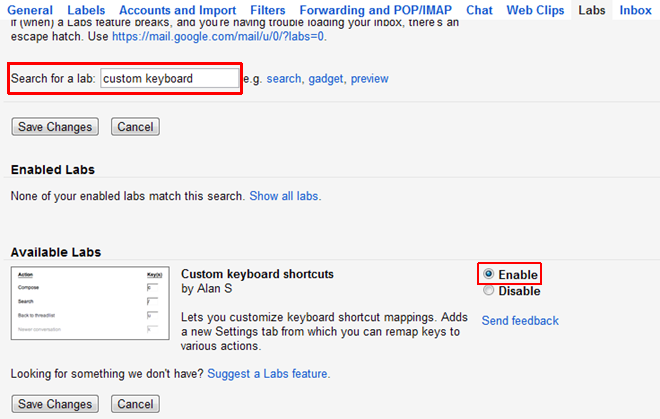
Se agregará una nueva pestaña llamada Atajos de tecladoen la ventana de Configuración. Contiene una lista de todos los accesos directos que ofrece Gmail. Puede reemplazar la tecla de acceso directo predeterminada para una acción o establecer un acceso directo secundario para ella. Después de configurar todos los accesos directos necesarios, haga clic en Guardar cambios.
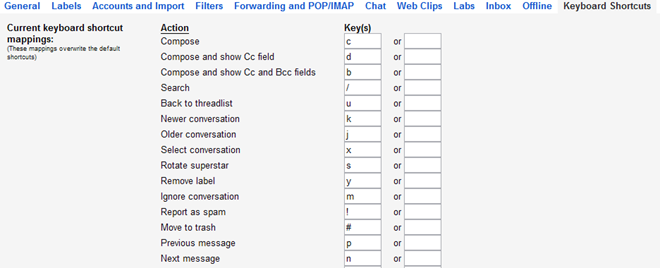
Si te gusta usar atajos de teclado en lugar deel mouse para realizar diferentes acciones, luego la opción de accesos directos personalizados de Gmail resulta bastante útil. Si tiene más consejos para compartir, no dude en contarnos en la sección de comentarios.













Comentarios